
Khi bạn không muốn xóa 1 phần nội dung nhưng gạch bỏ nó, bạn có thể gạch ngang chữ để format văn bản. Nếu bạn đang soạn email mà bạn muốn sử dụng tính năng này, đây là cách gạch ngang chữ trong Microsoft Outlook trên máy tính để bàn và ứng dụng web.
Lưu ý : Tại thời điểm viết bài này, tùy chọn format văn bản gạch ngang không sẵn dùng trong ứng dụng Outlook dành cho thiết bị di động trên Android hoặc iOS.
Cách gạch ngang chữ trong ứng dụng Outlook trên laptop PC
Bạn có nhiều cách khác nhau để áp dụng gạch ngang cho văn bản trong Outlook trên Windows so với máy Mac.
Gạch ngang trong Outlook trên Windows
Nhập văn bản vào email mới, trả lời hoặc chuyển tiếp. Sau đó, chọn văn bản bằng cách kéo con trỏ qua văn bản đó và thực hiện một trong các thao tác sau.
Nhấp chuột phải và chọn Font, Bấm shortcut Ctrl + D .
Mở trình khởi chạy Font bằng cách chọn mũi tên nhỏ ở góc dưới cùng bên phải của phần Văn bản Cơ bản của dải băng.

Khi hộp thoại Phông chữ mở ra, hãy xác nhận rằng bạn đang ở trên tab Font . Sau đó, đánh dấu vào ô Strikethrough và chọn OK . Lưu ý rằng bạn cũng có thể chọn Gạch ngang đôi nếu bạn thực sự có ý đó. Thao tác này sử dụng các dòng kép để gạch bỏ văn bản thay vì chỉ một dòng.
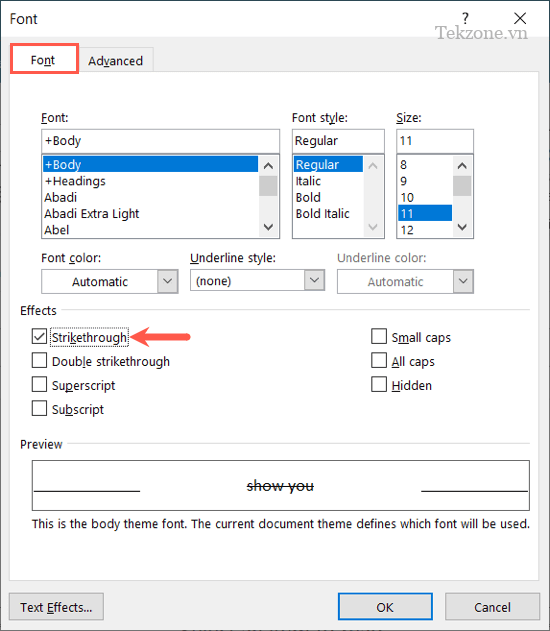
Sau đó, bạn sẽ thấy văn bản đã chọn của mình được cập nhật với format gạch ngang.

Để xóa gạch ngang, hãy làm theo các bước tương tự ở trên để mở cửa sổ Phông chữ, bỏ chọn hộp đối với Strikethrough và chọn OK .
Gạch ngang trong Outlook trên máy Mac
Trên máy Mac, bạn có một số cách để áp dụng gạch ngang trong Outlook.
Để có tùy chọn nhanh nhất, hãy chọn văn bản bằng cách kéo con trỏ qua văn bản đó. Sau đó, sử dụng nút Gạch ngang trên thanh công cụ của cửa sổ email.

Ngoài ra, bạn có thể thực hiện một trong các thao tác sau:
Chuyển đến Format > Font trong thanh menu.
Nhấp chuột phải và chọn Font .
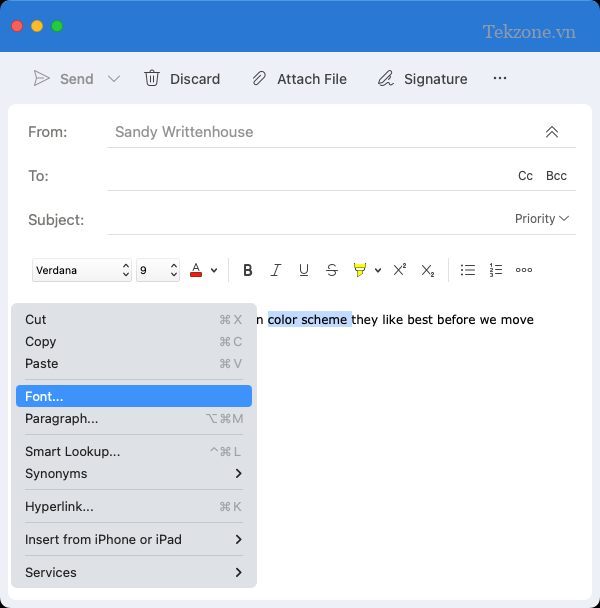
Trong hộp Phông chữ xuất hiện, đảm bảo rằng bạn đang ở trên tab Font . Đánh dấu hộp kiểm cho Gạch ngang và chọn OK . Cũng giống như trên Windows, bạn cũng có thể sử dụng tùy chọn Gạch ngang đôi.

Sau đó, bạn sẽ thấy văn bản của mình bị gạch bỏ bằng format gạch ngang.
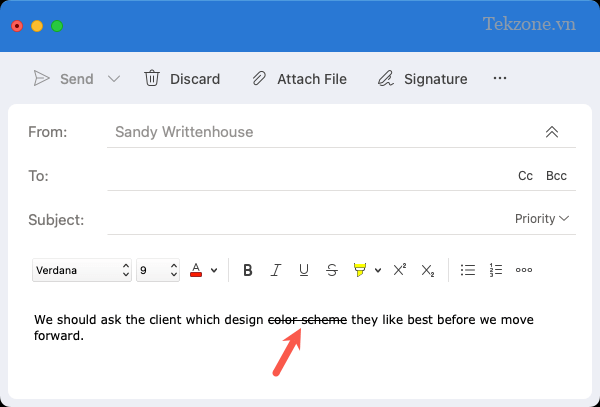
Để loại bỏ gạch ngang, hãy làm theo các bước tương tự và sau đó bỏ chọn nút Gạch ngang hoặc bỏ chọn hộp Gạch ngang trong cửa sổ Phông chữ.
Cách gạch ngang trong Outlook Web App
Nếu bạn đang sử dụng ứng dụng Outlook trong trình duyệt web của mình, bạn có thể áp dụng gạch ngang cho văn bản của mình một cách dễ dàng.
Chọn văn bản bạn muốn gạch bỏ bằng cách kéo qua văn bản đó và sử dụng nút Gạch ngang trên thanh công cụ ở trên cùng.

Sau đó, bạn sẽ thấy văn bản cập nhật của mình với format gạch ngang.

Để xóa gạch ngang, hãy chọn văn bản và bỏ chọn tùy chọn Gạch ngang trên thanh công cụ.
Khi bạn muốn hiển thị văn bản trong email nhưng gạch bỏ nó, chẳng hạn như danh sách việc cần làm hoặc chỉnh sửa văn bản, hiệu ứng gạch ngang trong Outlook là cách lý tưởng để thực hiện.




